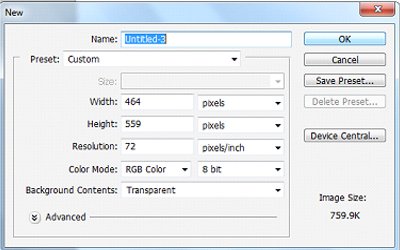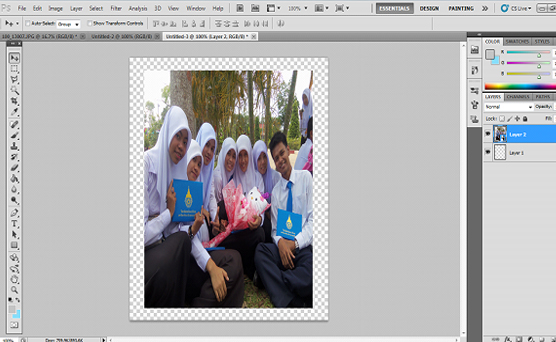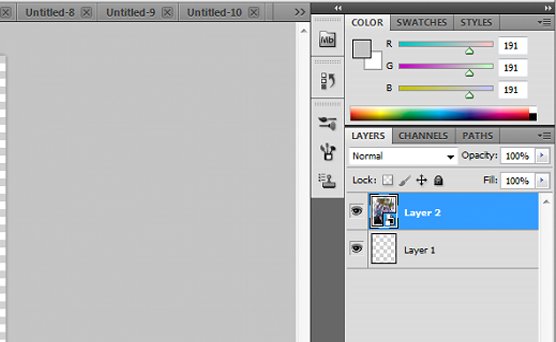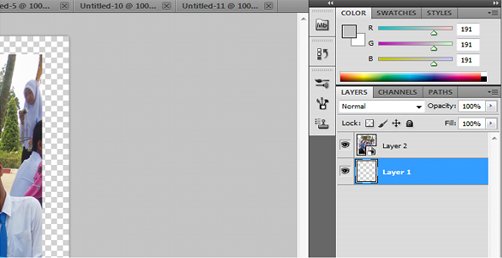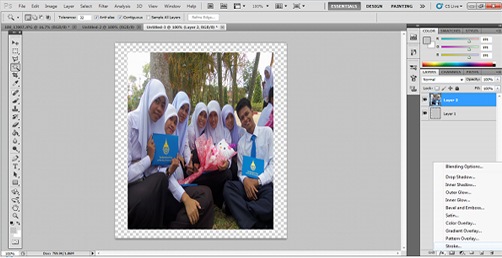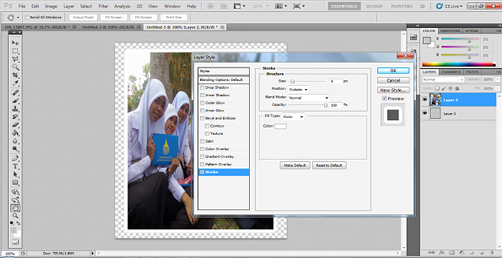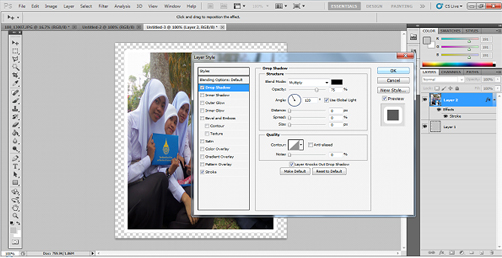การทำกรอบรูปซ้อนกัน Photoshop
ก่อนอื่นก็สวัสดีเพื่อนๆที่น่ารักทุกคนวันนี้เอาเทคนิคโฟโต้ช็อปดีๆมาฝากกันอีกครั้งค่ะหลังจากที่เว้นช่วงไปอาทิตย์หนึ่งจากที่ความตั้งใจจะมาอัพเดทให้บ่อยๆแต่ก็ติดภารกิจหลายอย่างและก็ได้แต่นั่งแก้ไขเว็บเพื่อจะอัพเดทใหม่ให้ได้ใช้งานกันสบายๆ วันนี้เทคนิคไม่ยากแต่ไม่รู้ว่าจะนั่งทำนานขนาดไหนยังคิดไม่ออกเลยว่าจะบรรยายยังไงดีเอาเป็นว่ามาเริ่มกันดีกว่าจะหลับซะเองวันนี้เราจับรูปถ่ายมาใส่กรอบแล้วซ้อนกันให้ดูดีมีฐานะกันดีกว่าเอารูปใครดีเอาเพื่อนๆแล้วกัน(รื้อฟื้นอดีตที่คิดถึง)
ขั้นตอนแรก ก็เปิดรูปที่เราต้องการขึ้นมา
ขั้นตอนที่ 2 เปิดไฟล์งานขึ้นมาใหม่ File>>newกำหนดขนาดให้ใหญ่กว่ารูปที่เราจะทำเล็กน้อยก็กำหนดขนาดไฟล์ใหม่เป็น 464 X 559px
แล้วก็ทำการลากรูปเก่ามาใส่ไฟล์ที่เราสร้างขึ้นมาใหม่ จะได้เหมือนในรูป
Layer panel ก็จะมี 2 Layer
ขั้นตอนที่ 3 คลิ๊กที่เครื่องมือ Magic Wand Tool แล้วก็คลิ๊กตรงที่ว่างที่เราเว้นเอาไว้ นอกกรอบรูปจะเป็นจุดไข่ปลา ดูตามรูป
ขั้นตอนที่ 4 จากนั้นกด Ctrl+Shift+I เพื่อ inverse Selection จะเหลือแค่จุดไข่ปลารอบกรอบรูปเท่านั้น แบบในรูป
แล้วก็คลิกเลือกไปที่ Layer 1
จากนั้นไปที่ set foreground color เลือกสีเทาอ่อนๆ หรือ ตามใจ ตามรูปด้านล่างรูป 1เสร็จแล้วกดปุ่ม Alt+Delete บนแป้นพิมพ์ เพื่อเทสีเทาไปบน Layer 1 (มันจะเทให้อัตโนมัตินะไม่ต้องงง)ให้ไปดูที่ Layer1 จะเป็นสีเทา ตามรูป 2จากนั้นก็กด Ctrl+D เพื่อลบ Selection (สังเกตุที่รูปจุดไข่ปลาจะหายไป)
ขั้นตอนที่ 5 เลือก Layer 2 แล้วคลิ๊กไปที่ add a layer style หรือ รูปตัว fx แล้วก็เลือก Stroke
พอกดแล้วจะเจอหน้าต่าง Layer style ก็ให้ตั้งค่าตามรูปเลย(ขนาด Size ปรับให้เหมาะกับขนาดรูปภาพ) หรือเอาตามใจชอบลองปรับเล่นๆดู ส่วนสีก็ตามใจชอบก็ได้แต่เลือกสีขาวเรียบๆ สำหรับ Position ให้เลือก Inside นะ (ถ้า outside จะเป็นขอบมน แต่มันจะมองไม่เห็น Drop Shadow นะ ลองปรับดู)
ตั้งค่าข้างบนเสร็จก็คลิกต่อที่ Drop Shadow(คลิกแล้วถ้าที่ตั้งค่าไม่เปลี่ยนก็คลิกที่ตัวหนังสืออีกที)ตั้งค่าตามรูปเลยก็ได้ตั้งค่าครบแล้วก็กด OK
ขั้นตอนที่ 6 สังเกตุที่ Layer 2 ข้างหลังจะมีตัวอักษร Fx ขึ้นมา ก็ให้ทำการ Copy โดยกด Alt ค้างไว้แล้วเอาเม้าค์คลิกที่ตัว Fx แล้วลากลงมาไว้ที่ Layer 1 ตามวิธีในรูป
เมื่อลากแล้ว ตัว Fx ก็จะมาอยู่ที่ Layer 1 แบบในรูป
ขั้นตอนสุดท้าย โอ๊ยอยากจะกระโดดตีลังกาสักครึ่งรอบ กว่าจะมาถึงต่อไปเราก็มาหมุนภาพกัน ให้กด Ctrl+T แล้วก็เอาเม้าค์หมุนภาพเอียงขนาดให้สวยงามกันไปเลย อุ๊ย! ต้องมีคนงงแน่เลยว่าหมุนยังไงละ ง่ายๆ ก็เอาเม้าค์ไปชี้ที่ตรงขอบรูปภาพ ถ้าถูกตำแหน่งตรงรูปเม้าค์เรา จะเป็น โค้งๆๆ พอหมุนตามใจชอแล้วเราก็จะได้รูปสวยๆแบบนี้

สุดท้ายนี้ ขอฝากผลงานอีกครั้งด้วยนะค่ะ รอบนี้หวังว่าเพื่อนๆคงจะลองทำดู รับรองว่าไม่ยากอย่างที่คิดเลยค่ะ อีกอย่างก็ดูดีมากขึ้นด้วย ถ้าผิดพลาดจุดไหนก็ต้องขอรบกวนติชมแสดงความคิดเห็นได้เลยค่ะ